Trik Model Kolom Koran di Ms Word
www.borneotutorials.blogspot.com - Microsoft word tidak hanya digunakan dalam pengerjaan surat akan tapi juga sanggup digunakan untuk menghasilkan model Kolom Koran. Untuk itu dalam pembuatannya sungguh sederhana jikalau anda memahami bagaimana Trik Model kolom Koran di Ms Word tersebut dengan model Microsoft office yang sedang anda pakai kini ini.
Pada dasarnya untuk mulai menghasilkan model Kolom Koran, anda sanggup mengetik apalagi dahulu teks yang digunakan atau mengendalikan dahulu format kolom Koran setelah itu gres mengetik juga diperbolehkan. Agar lebih gampang saya sarankan gunakan cara yang kedua yang saya sebutkan tadi merupakan mengendalikan format kolom Koran dahulu gres mengetik teks yang ada di dalam model kolom Koran.
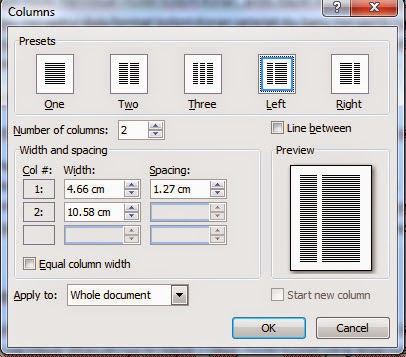
Perintah Yang digunakan
Ada beberapa perintah yang digunakan khusus dalam menghasilkan model kolom Koran merupakan :1. Dari Tab Page Layout pilih tombol Breaks
2. Menu Columns digunakan untuk memindahkan kursor ke kolom berikutnya
3. Menu Continuous digunakan untuk mengganti format kolom agar format kolom sebelumnya tidak ikut berubah jikalau format kolom dibawahnya tidak sama dengan paragraph sebelumnya
Cara Pembuatan
Untuk mengawali coba anda ikuti tindakan dibawah ini :1. ketik satu buah paragraph misalkan sebanyak 3 (tiga) baris artinya model 1 (satu) kolom
2. Saya ingin menghasilkan dibawahnya terdapat 2 (dua) model kolom yang lebarnya tidak sama maka
- Pilih Tab Page Layout
- Klik tombol Breaks
- Klik sajian Continuous
3. Setelah itu aturlah jumlah kolom Koran yang digunakan merupakan :
- Pada Tab Page Layout pilih tombol Columns
- Pilih sajian More Columns
- Pilih performa model Left sebab saya ingin lebar kolom pertama dan kedua tidak sama
- Pada columns width kepingan bawah isikan berapa lebar kolom pertama dan kolom kedua
- Pada spacing isikan jarak antar kolom
- Jika ingin menyertakan garis vertical diantara kolom beri tanda centang pada Line Between
- Jika sudah selesai semua maka klik tombol OK
4. Kemudian anda mulai mengetik pada kolom pertama, jikalau anda amati pada format 1 (satu) kolom diatasnya maka tidak akan terpengaruh dengan model format 2 (dua) kolom dibawahnya
5. JIka sudah selesai mengetik pada kolom pertama untuk mengetik di kolom ke 2 (dua) maka :
- Letakkan kursor pada baris dan huruf terakhir pada kolom pertama
- Pilih tab Page Layout
- Klik tombol Breaks
- Pilih sajian Columns
- Silahkan mengetik teks pada kolom berikutnya
6. Jika anda menghasilkan lebih dari 2 (dua) kolom maka laksanakan perintah no.5 secara berulang-ulang
7. Jika ingin menghasilkan lebih dari 3 (tiga) kolom silahkan atur jumlah kolom pada menu Number of Columns
Saya kira cukup terperinci apa yang saya tulis di postingan ini mudah-mudahan sanggup menolong anda dalam membuat model kolom Koran di Ms word, dan saya anda sanggup menyaksikan Video bimbingan disini mudah-mudahan lebih gampang dalam mempraktekkan postingan ini. Selamat menjajal mudah-mudahan sukses.


0 Komentar untuk "Trik Versi Kolom Koran Di Ms Word"